
时间:2020-07-02 14:28:40 来源:www.win10xitong.com 作者:win10
有部分网友告诉小编win10正版系统开机后桌面什么都没有的情况他不知道怎么办,有一些电脑高手对这个win10正版系统开机后桌面什么都没有的问题都束手无策。那我们该如何做呢?大家跟着小编的步伐操作:1、这是我的桌面,大家能看到什么都没有了。2、原因是进程里explorer出现了问题,大家右键底下快捷栏选择任务管理器就能看见就完美处理了。下边就是详细的win10正版系统开机后桌面什么都没有的详细解决办法。
步骤如下:
1、这是我的桌面,大家能看到什么都没有了。

2、原因是进程里explorer出现了问题,大家右键底下快捷栏选择任务管理器就能看见。
3、我们可以选择把他关闭掉,不要担心。
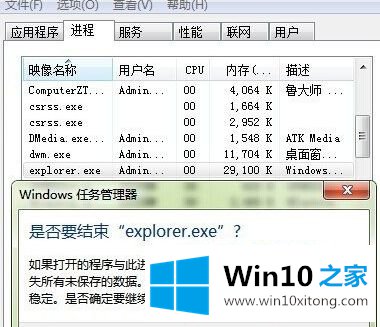
4、explorer这个进程关掉了后,怎么再打开呢。ctrl+alt+delete或者ctrl+alt+. 。都可以快捷召唤出来,好了,我们打开右下角的新任务。
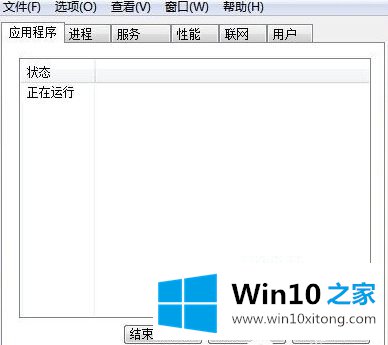
5、重新输入explorer,点击确定。怎么样,桌面随之而来了吧!
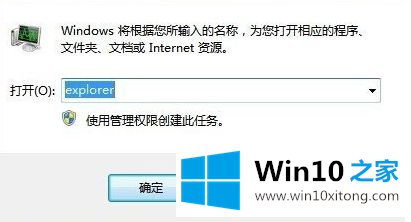

以上就是win10正版系统开机后桌面什么都没有的详细而即将方法,如果你有遇到一样情况的话,可以采取上面的方法来解决吧。
关于win10正版系统开机后桌面什么都没有的详细解决办法就给大家说到这里了,小编很乐意为大家分享win系统的相关知识。